
Se è necessario rimuovere rapidamente tutte le immagini e la grafica da un documento di Microsoft Word, è facile utilizzare un'opzione integrata per eliminarli tutti in una volta. Ecco come farlo.
Come funziona questa tecnica di rimozione dell'immagine
Microsoft Word include una funzione chiamata "Trova e sostituisci" per trovare gli elementi nei tuoi documenti e sostituirli con qualcosa di tua scelta. Utilizzando questa funzione, puoi trovare tutte le immagini nel documento e sostituirle senza nulla. Ciò rimuove le immagini e lascia uno spazio vuoto dove si trovavano.
Come leggero inconveniente, questa tecnica rimuoverà anche tutti i grafici e i grafici dal documento. Se va bene, quindi continua a leggere.
Come eliminare tutte le immagini da un documento di word
Per avviare la rimozione delle immagini, aprire il documento con Microsoft Word. Nel menu nella parte superiore della finestra, fai clic su "Home". Quindi fare clic su "Sostituisci" nella sezione "Modifica" della barra degli strumenti.
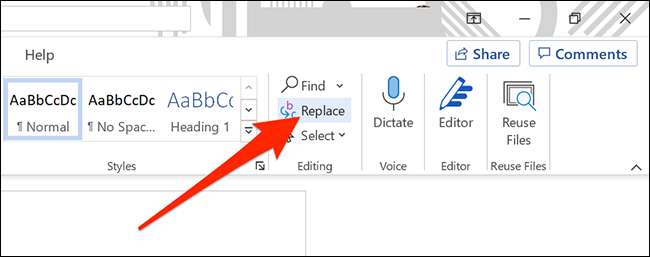
Nella finestra "Trova e sostituisci" che si apre, fai clic sulla casella "Trova cosa". Nella casella, digitare:
^ G
(In alternativa, è possibile fare clic sul pulsante "Altro", quindi selezionare "Special" e "Grafica" dal menu. La parola inserirà un "^ g" per te.)
In questo caso, "^ G" è un codice speciale che significa "grafica". Questo tag "grafico" include tutte le immagini, i grafici oi grafici nel documento. Ma non preoccuparti, puoi annullare questo passo dopo se rimuovi qualcosa per errore.
Quindi, fai clic su "Sostituisci tutto" nella parte inferiore della finestra.
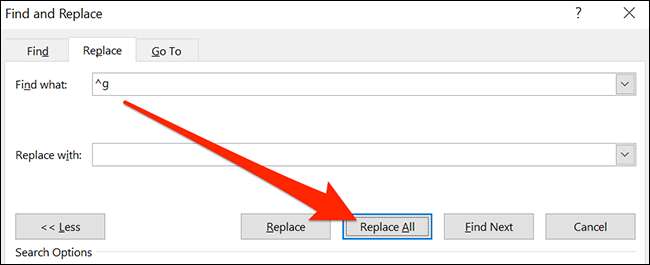
Tutte le immagini nel documento saranno rimosse. Se si desidera riportarli indietro, premere Ctrl + Z su Windows o Comando + Z su Mac per annullare il processo di rimozione. O puoi Inserisci di nuovo le immagini se necessario. Molto maneggevole!
IMPARENTATO: Come inserire un'immagine o un altro oggetto in Microsoft Office







